5 Mejores maneras de arreglar el registro corrupto en Windows 10
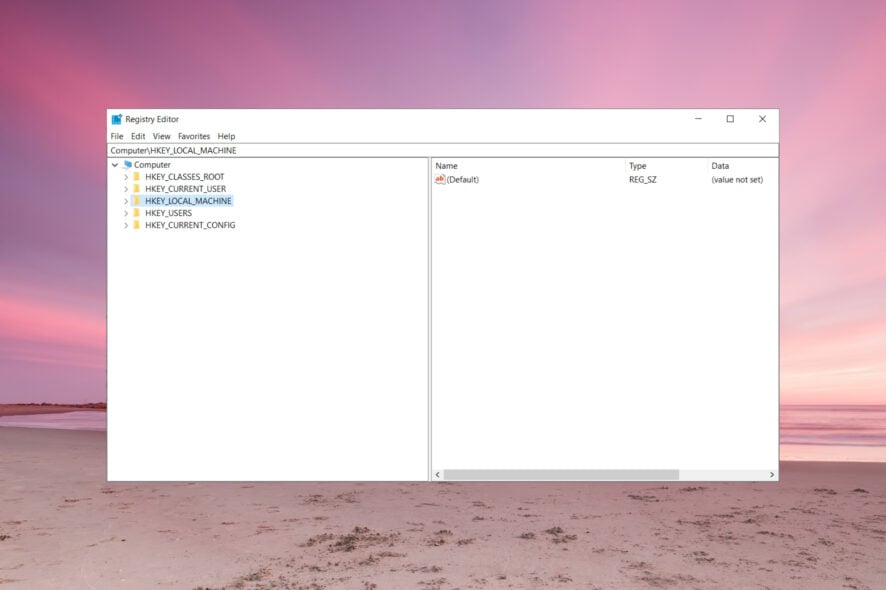 Manipular tu registro de Windows podría terminar con un sistema operativo de Windows inservible. Pero hay maneras de realizar la reparación del registro de Windows 10 con el símbolo del sistema.
Manipular tu registro de Windows podría terminar con un sistema operativo de Windows inservible. Pero hay maneras de realizar la reparación del registro de Windows 10 con el símbolo del sistema.
Normalmente, puedes obtener un error de registro corrupto después de hacer cambios dentro del Editor del Registro. Por eso, se recomienda encarecidamente hacer una copia de seguridad de tu registro antes de cambiar algo, ya que allí tienes todos los ajustes internos de tu sistema Windows 10.
¿Cómo sé si mi registro está corrupto?
Hay muchas maneras de saber que el registro de Windows está corrupto, pero principalmente, la PC se vuelve lenta, se bloquea, se congela y, a veces, obtienes una pantalla azul de la muerte (BSoD).
Más importante aún, necesitamos conocer las principales causas de la corrupción del registro:
- Problemas con el disco duro – Puede haber problemas con el disco duro, como sectores corruptos que resultan en pérdida de datos, que es una fuente primaria de corrupción del registro.
- Software instalado incorrectamente – La causa más común de la corrupción del registro es el software desinstalado incorrectamente que deja entradas en el registro que interfieren con el arranque.
- Infección por virus y malware – Los virus crean entradas en el registro que son extremadamente difíciles de eliminar manualmente; los virus, caballos de Troya y spyware también son conocidos por generar problemas en el registro. Un buen software antivirus es siempre necesario.
Ahora, veamos cómo podemos solucionar este problema con las siguientes soluciones.
¿Cómo arreglo un registro corrupto en Windows 10?
1. Repara tu sistema
- Se requiere el medio de instalación de Windows. Si no tienes uno, nuestra guía sobre cómo crear un USB booteable de Windows 10 te ayudará.
- Inserta el medio de instalación y reinicia tu dispositivo.
- Cuando se te pida, presiona cualquier tecla para arrancar desde DVD/USB. Si no aparece la solicitud, tenemos una guía sobre cómo arrancar desde un medio USB.
- Ahora, desde el menú del instalador de Windows, selecciona Reparación de inicio y sigue las instrucciones en pantalla para reparar tu sistema Windows 10; los datos no se borrarán, ya que el sistema operativo se restaurará a un estado estable.
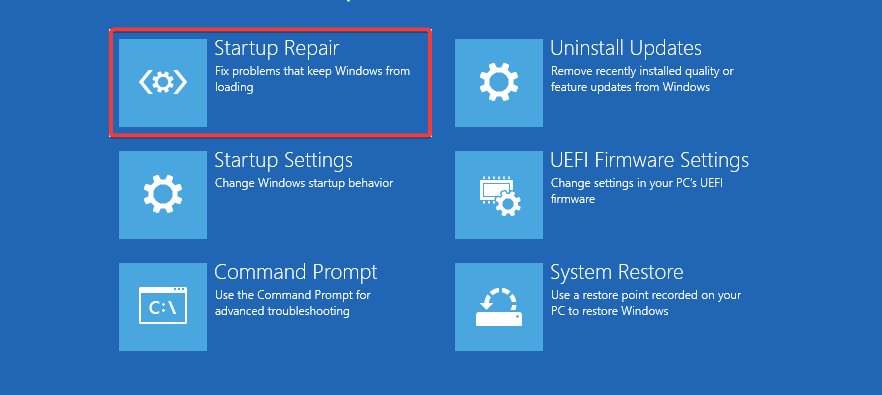
- Este procedimiento también reparará el registro.
2. Instala un limpiador de registro
Si eso no funciona, también puedes usar software de registro. Hay muchas herramientas dedicadas que puedes usar para arreglar claves de registro faltantes o corruptas.
3. Ejecuta un escaneo SFC
- Ve a Inicio, escribe cmd y selecciona Ejecutar como administrador.
- En la ventana de cmd, escribe el siguiente script y presiona Enter.
sfc /scannow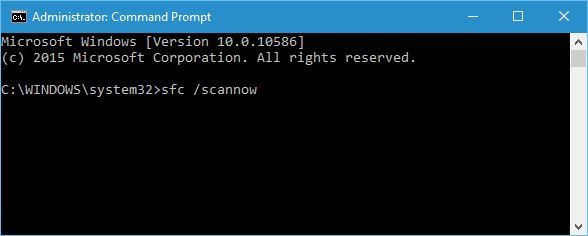
- Si el proceso de escaneo se queda atascado, aprende cómo solucionar el problema de chkdsk.
Si tienes problemas con esta solución, aquí tienes qué hacer si no puedes iniciar el símbolo del sistema como administrador. Lee más sobre este tema
- Cómo restaurar el registro sin copia de seguridad en Windows 10
- Cómo limpiar el registro de Windows 10
4. Actualiza tu sistema
- Haz clic en el botón Inicio y selecciona Configuración.
-
Haz clic en Actualización y seguridad.
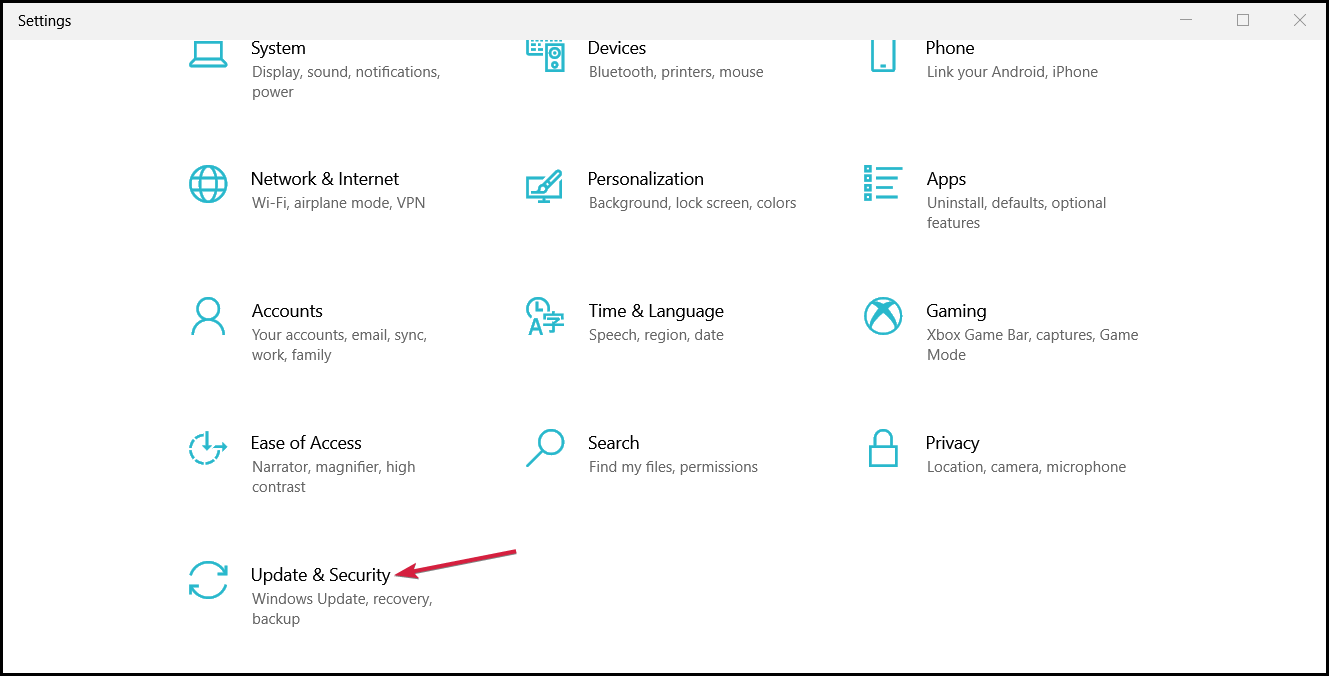
- Selecciona Recuperación y haz clic en Comenzar.
-
Selecciona la sección Restablecer este PC, y luego elige Mantener mis archivos.
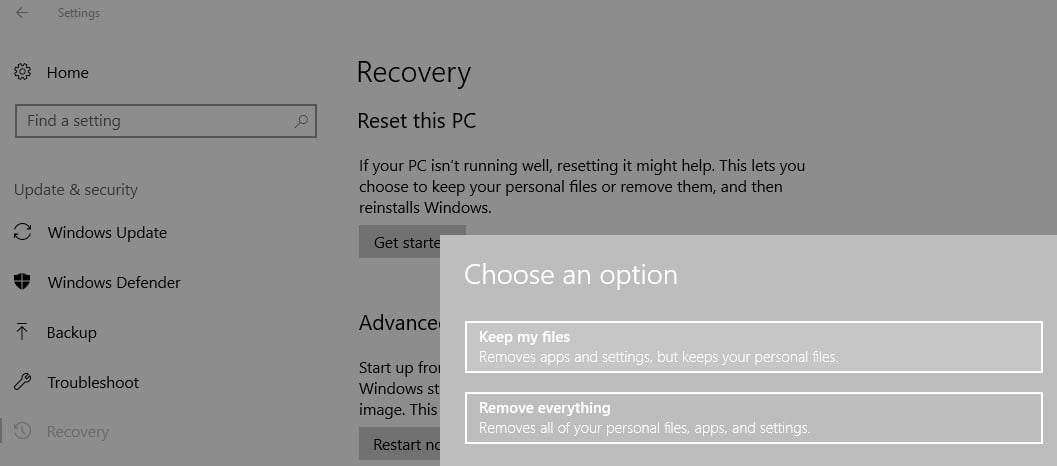
- Sigue las instrucciones en pantalla.
Si estos métodos no solucionaron tus problemas de Registro, probablemente tendrás que instalar Windows desde cero eventualmente.
5. Ejecuta el comando DISM
- Ve a Inicio y lanza Símbolo del sistema como Administrador.
-
Escribe el siguiente comando y presiona Enter: `DISM /Online /Cleanup-Image /ScanHealth`
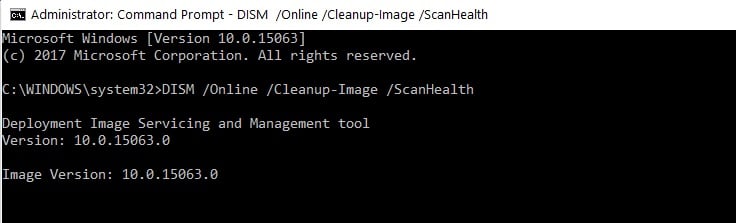
- Espera hasta que el proceso de escaneo se complete.
Esta es una de las maneras más simples de realizar la reparación del registro de Windows 10 con el símbolo del sistema, así que asegúrate de probarla.
Algunos de nuestros lectores preguntaron: ¿Restablecer Windows 10 soluciona el registro? La respuesta simple a esto es sí. Un restablecimiento establecerá completamente tu registro a su estado original. De hecho, este es un último recurso recomendado para problemas de registro.
Así que, si todos los intentos han resultado fallidos, deberías intentar un restablecimiento completo del sistema, que debería funcionar lo suficientemente bien.
También tenemos una guía completa sobre qué hacer si el registro de Windows 10 está corrupto.
Si tienes consejos y sugerencias adicionales sobre cómo arreglar claves de registro corruptas en Windows 10, puedes enumerarlas en los comentarios a continuación. También puedes dejar allí cualquier otra pregunta que puedas tener.













